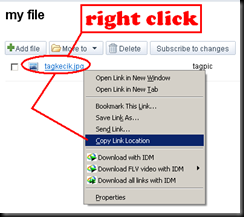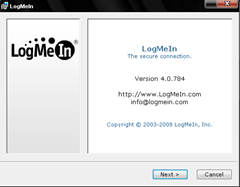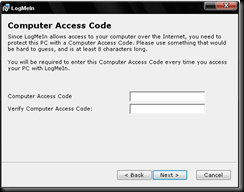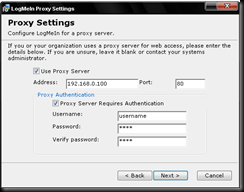Assalamualaikum Dan Salam Ceria Semua.
Erm... seditkit tekanan untuk Kreuger menulis entri kali ni.. ekeke... xceli Kreuger teramat la sebok dalam menyiapkan task pejabat kreuger. Tapi apa kan daya, untuk tidak menghampakan hasrat kengkawan yang request..... maka dengan itu entri pada kali ni kite belajar cara-cara nak buat button dengan Adobe Photoshop CS3.
Ok.... just strait to the point... Nkorang boleh folllow instruction bergambar seperti yang Kreuger paparkan kat bawah ni. Sila ikut dengan teliti dan betoi-betoi. Kalau tak, mungkin hasil yang nkorang hendakkan tak berapa nak menjadi.

Daripada menu:- Pilih FILE dan klik pada NEW...

Daripada sini:- Namakan NAME:- ikut-suka-hati dan PRESET:- Default Photosop Size. Kemudian tekan butang OK

Kat sini pulak:- Klik pada Menu Round & Rectangle Tools, dan kemudian select Rounded Rectangle Tool.

Erm... dengan senang hati... maka buatlah 1 bentuk button segiempat yang anda suka untuk menjadi latar belakang baner anda. Contoh seperti gambar diatas.

Perhatikan pada menu sebelah kanan anda. terdapat objek kecik bebentuk segi empat yang danda buat tadi...
Klik butang kanan mouse anda. Seterusnya muncul menu pintasan, daripada menu pintasan ini, anda dikehendaki memilih Rasterize Layer
Ini bertujuan supaya andan menjadikan objek yang anda cipta sebentar tadi adalah Editable Objek. Kalau tenknik ini tidak dilakukan... sampai bile pon butang anda tidak menjadik. Kalau jadi pon, tidak lah seperti yang kiter semua kehendaki.

Perhatikan, gambar/objek yang anda cipta tadi telah bertukar menjadi 1 kepingan layer yang boleh di edit.

Daripada sini, ciptakan 1 lagi kotak segiempat yang bewarna terang sebagai pembayang dalaman.
Kemudian anda dikehendaki mengulangi proses Rasterize Layer untuk objek pembayang tersebut supaya ianya boleh di edit.

(1) Kemudian, pilik Square Marquee Tool
(2) Buat 1 kotak marquee seperti gambarajah.
(3) Daripada keyboard anda, sila tekan bersama-sama:- Ctrl + Alt + D. Kekotak Feather Selection akan muncul.
(4) Kemudian masukkan diameter sebanyak 30
(5) Tekan butang OK.

Hasilnya anda akan dapat seperti rajah di atas. Daripada sini, sila tekan butang DELETE yang terdapat pada keyboard anda.

Perhatikan perbezaan ton warna yang telah berlaku pada pembayang yang kite buat sebentar tadi. Nampak tak perbezaan???

Daripada menu FILTER, sila pilih Blur dan kemudian, Gaussian Blur. Adjust sehingga ton warna menepati citarasa yang anda kehendaki.

Setelah selesai proses diatas, kali ni sekali lagi anda dikehendaki untuk menciptak pembayang diatas kesemua objek tadi. Jangan panik apabila objek yang baru ini telah menutupi lapisan terdahulu. Sila pastikan layer ini juga anda convert ke Rasterize Layer.

(1) Double click pada layer terbaru yang anda cipta sebentar tadi.
(2) Kekotak layer style akan muncul, kemudian pada Blend Mode:- Linear Light
(3) Ubah sehingga:- 30%
(4)Fill Option:- 80%
(5) Klik butang OK.

Kemudian, anda perlu klik pada tool Horizontal Type Tool (T). Daripada sini, lakarlah tulisan yang anda kehendaki di dalam kotak rekaan anda yang telah siap.
Untuk mencantikkan dan memperkemaskan lagi tulisan anda, anda boleh juga menambahkan effect kepada tulisan tersebut dengan cara:-

(1) Double klik pada Layer Download
(2) Kekotak Layer Style akan muncul
(3) Tandakan rait pada butang Bevel & Emboss
(4) Tandakan rait pada butang Contour.
(5) Pilih Contour seperti dalam rajah di atas.
(6) Klik butang Ok...

Gunakan Crop Tool untuk memotong hanya bahagian yang anda kehendaki untuk menjadi image anda.

Pilihan gambar yang dikehendaki. Setelah berkenan, sila double klik kedalam kotak yang anda Crop sebentar tadi.

Image anda akan berbentuk seperti diatas setelah anda membuang/delete layer yang berwarna putih. Dengan ini save la hasil kerja anda kedalam bentuk PNG untuk paparan ikon yang memuaskan hati dalam bentuk Transparent. OK~ Selamat Mencuba~
Kreuger®